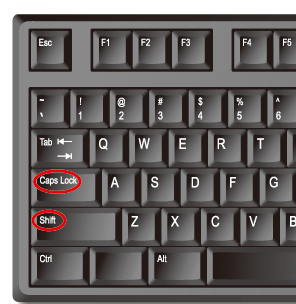iPadの大文字(ShiftやCaps Lock)について
iPad Air/iPad miniの基本操作方法
iPadのキーボード操作でShift、Caps Lockの利用方法、先頭文字の自動大文字の設定/解除方法などを説明。
iPadのシフト(Shift)は[↑]ボタンになります。
![iPad Air/iPad miniのShiftキーは[↑] iPad Air/iPad miniのShiftキーは[↑]](http://ipad.ipod-podcast.jp/log/cate03/06/02.png)
シフトボタンを1回押すと入力の最初の文字だけが大文字になります。
※Shiftが押された状態の時は矢印の色が黒くなります。
※文字入力後、Shiftは解除されます。
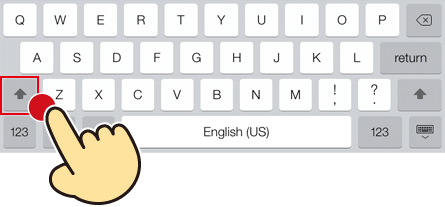
シフトボタンをダブルタップした時、ボタンが黒く矢印が白になりキャプスロック(Caps Lock/大文字固定)になります。
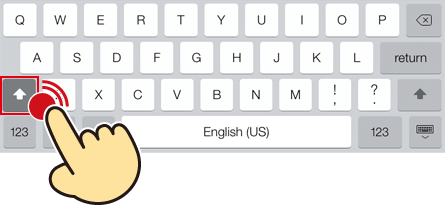
キャプスロックが出来ない場合、設定でCaps Lockの使用がオフになっている可能性があります。
確認/設定変更方法は、ホーム画面の[設定]App

1 [一般] → 2 キーボード
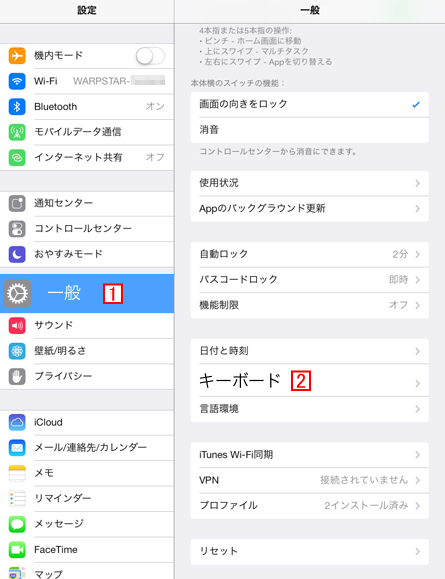
Caps Lockの使用をオンにする
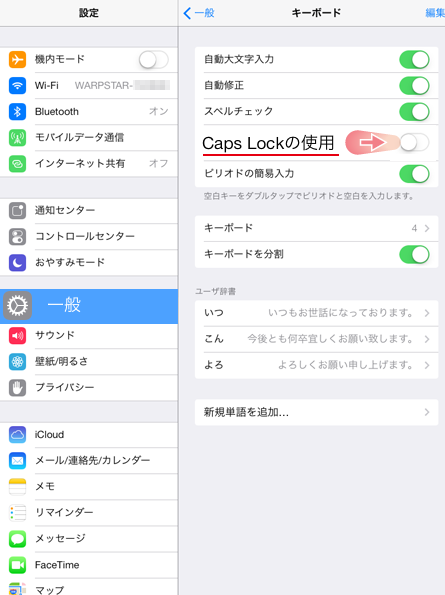
![勝手に大文字にならないようにするには[自動大文字入力]をオフに 勝手に大文字にならないようにするには[自動大文字入力]をオフに](http://ipad.ipod-podcast.jp/log/cate03/06/06.png)
同じ設定画面上の[自動大文字入力]をオフにすれば先頭文字が自動で大文字にならなくなります。
![iPad Air/iPad miniのShiftキーは[↑] iPad Air/iPad miniのShiftキーは[↑]](http://ipad.ipod-podcast.jp/log/cate03/06/02.png)
シフトボタンを1回押すと入力の最初の文字だけが大文字になります。
※Shiftが押された状態の時は矢印の色が黒くなります。
※文字入力後、Shiftは解除されます。
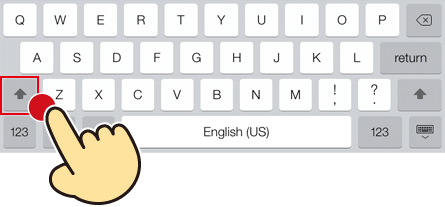
シフトボタンをダブルタップした時、ボタンが黒く矢印が白になりキャプスロック(Caps Lock/大文字固定)になります。
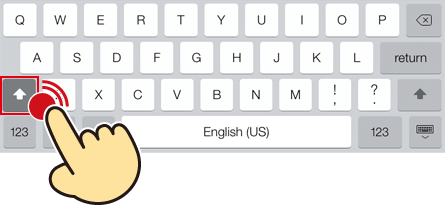
キャプスロックが出来ない場合、設定でCaps Lockの使用がオフになっている可能性があります。
確認/設定変更方法は、ホーム画面の[設定]App
1 [一般] → 2 キーボード
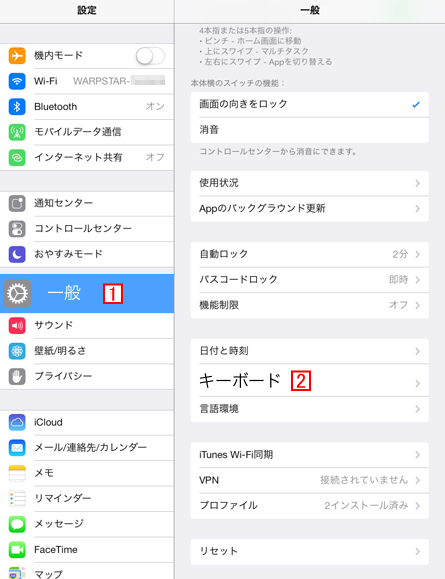
Caps Lockの使用をオンにする
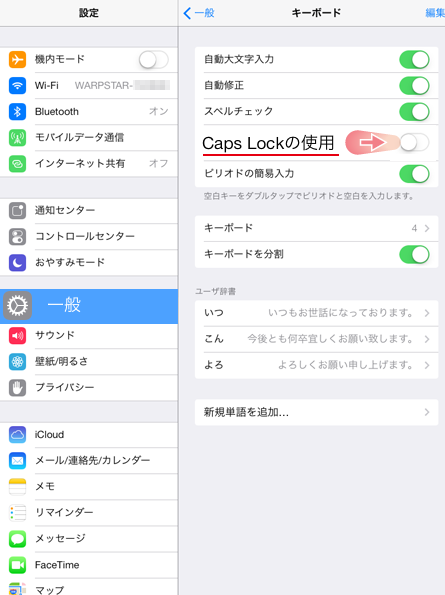
ローマ字入力の時に勝手に行頭文字が大文字になるのを解除する
![勝手に大文字にならないようにするには[自動大文字入力]をオフに 勝手に大文字にならないようにするには[自動大文字入力]をオフに](http://ipad.ipod-podcast.jp/log/cate03/06/06.png)
同じ設定画面上の[自動大文字入力]をオフにすれば先頭文字が自動で大文字にならなくなります。